10 modi per accelerare il tuo computer e migliorare le prestazioni
31 Marzo 2023

Sia quando si utilizza per PC per lavoro, sia per svago, una delle cose più fastidiose che ci fa venir voglia di scagliare il pc fuori dalla finestra è la sua eccessiva lentezza. A volte ci sembra che i nostri comandi impieghino anni ad avere risposta. In questa sede vogliamo darvi dei consigli per verificarne […]
Sia quando si utilizza per PC per lavoro, sia per svago, una delle cose più fastidiose che ci fa venir voglia di scagliare il pc fuori dalla finestra è la sua eccessiva lentezza. A volte ci sembra che i nostri comandi impieghino anni ad avere risposta. In questa sede vogliamo darvi dei consigli per verificarne le cause ed applicare delle semplici soluzioni per ovviare al problema. Windows 10 prevede delle impostazioni per ottimizzare le risorse in termini di velocità ed efficienza.
Infatti, se lo stesso Windows 10 è uno dei migliori sistemi operativi in commercio, allo stesso tempo contiene al suo interno talmente tante funzioni da rischiare di rallentare lo stesso PC. Microsoft ha perciò integrato funzionalità di miglioramento dell’efficienza nelle ultime versioni di Windows 10. Se questo semplice stratagemma non ha funzionato, vediamo insieme cosa può aiutarci.
Aggiornamenti recenti
Sembrerà scontato ma controllare che il PC sia aggiornato agli ultimi aggiornamenti di Windows è necessario. Spesso gli aggiornamenti rilasciati sono proprio finalizzati a risolvere bug e continui problemi di rallentamento che possono sorgere durante il ciclo della vita della macchina e del sistema operativo.
Alcuni aggiornamenti possono essere di ridotta entità, mentre altri possono incidere notevolmente sul sistema e sono destinate ai dispositivi più recenti.
Per verificare la presenza di aggiornamenti non scaricati, aprite il menu di Windows e selezionate: “Impostazioni > Aggiornamenti e sicurezza > Windows Update > Verifica aggiornamenti. Se ce ne sono, installateli e riavviate il computer.
Riavvio
Ancora più scontato eppure sempre molto utile da ricordare. Riavviare periodicamente il PC, soprattutto se lo si tiene acceso sempre per lunghi periodi di tempo, può essere molto più utile di quanto voi possiate pensare.
Se il computer non viene riavviato costantemente e rimane magari per settimane acceso, il PC dovrà processare carichi di lavoro sempre più ingenti sulla sua memoria che tendono a rallentare le operazioni quotidiane.
Il reset della memoria che deriva dallo spegnimento quotidiano o dal riavvio, elude questo problema e permette alla macchina di lavorare in maniera più agevole.
Disabilitare il lancio dei programmi all’avvio
Se il vostro PC, ha problemi soprattutto all’avvio, è probabile che questo problema possa dipendere dal fatto che venga richiesto al processore e alla RAM di lanciare tutta una serie di programmi all’accensione che rischiano di rallentare pesantemente e inutilmente le prestazioni del PC, che possono risentire della presenza di troppi programmi e applicazioni aperti simultaneamente.
Al fine di evitare questo increscioso fastidio (che si verifica, ad esempio con programmi come Teams oppure Spotify) aprite Esplora risorse e cliccate sulla scheda “Avvio”. La scheda “Impatto di avvio”, vi informerà sui programmi che hanno un impatto elevato sulle prestazioni di avvio. Saranno quelle che dovrete eliminare per avere il maggior impatto sulle prestazioni del computer.
Per arrestare un programma evitandone l’esecuzione all’avvio, fare clic col tasto destro sul programma che si desidera chiudere e fare clic su “Disabilita”.
Pulitura del disco
Questa è una funzione di default di Windows 10, che consente di eliminare i file temporanei e inutilizzati sul computer. Fanno parte di questo novero anche immagini di anteprima, i programmi scaricati e i file temporanei di Internet.
Una volta cliccato sulla voce, vi apparirà una lista di programmi da rimuovere. Selezionate i file da cancellare, apponendo un segno di spunta accanto al nome. Una volta selezionati cliccate su “Pulizia file di sistema”. La funzione “Pulizia file di sistema” calcola la quantità di storage da liberare.